Windows 11 lejupielāde Windows 10 lietotājiem būs bez maksas.
Microsoft
Windows 11 Ceļā, ja jau esat Windows 10 lietotājs, tas būs bezmaksas jauninājums Jaunizveidotajai Microsoft operētājsistēmai. (Šeit atrodiet visu, kas jums jāzina par Windows 11.) Kamēr jūsu dators atbilst minimālajām prasībām, jūs varēsit atjaunināt uz Windows 11 tāpat kā parasti Windows 10 – tiklīdz tas sāks darboties 2021. gada svētku laiks Un pat 2022. gads. (Lai gan mums vēl nav noteikta datuma, Microsoft ir atteicies no dažiem ieteikumiem, ka tas varētu pienākt jau oktobrī.)
Ja esat Windows Insider programmas dalībnieks un nevarat gaidīt, kamēr pienāks galīgais būvējums, šodien varat lejupielādēt pirmo Windows 11 Insider Preview versiju un pārbaudīt dažus no Jaunas funkcijas, Piemēram, logrīkiUn Snap izkārtojumi, virtuālie galddatori un Jaunais Microsoft veikals. Mēs jums pateiksim tālāk.
Pirmkārt, lai uzzinātu, vai jūsu pašreizējais Windows 10 dators ir piemērots bezmaksas jaunināšanai uz Windows 11, apmeklējiet vietni Windows.com uz Lejupielādējiet lietotni PC Health Check. (Šeit ir pilnu instrukciju kopums Kā izmantot datora veselības pārbaudi Un kādu informāciju tas jums pateiks.) Un, ja jūs Pērciet jaunu datoru no šī brīža līdz publiskai izlaišanai, šis dators būs piemērots arī bezmaksas jaunināšanai.
Ja vēl neesat atjauninājis operētājsistēmu Windows 10, neuztraucieties – ir triks Lejupielādējiet Windows 10 bez maksas kas joprojām darbojas. Tagad būtu piemērots laiks, lai pārslēgtos, lai sagatavotu ierīci Windows 11 jaunināšanai.
Lasīt vairāk: Android lietotnes, kas nonāk operētājsistēmā Windows 11: viss, ko mēs tagad zinām
Kā lejupielādēt Windows 11 Insider Preview būvējumu
Ja esat grupas loceklis Windows Insider programma (Tagad varat reģistrēties bez maksas) Lejupielādējiet Insider Preview build 1 Windows 11 tūlīt. Tomēr ir svarīgi atzīmēt, ka beta versijas, it īpaši tādas agrīnas versijas kā šī, mēdz būt kļūdainas. Nekad nevajadzētu lejupielādēt izmēģinājuma versiju galvenajā ierīcē, tikai testa ierīcē, ja tāda jums ir. Lielākajai daļai cilvēku vislabāk ir gaidīt publiskās beta versijas atnākšanu jūlijā vai vēl labāk – publisko laidienu vēlāk gadā. Šis pirmais izlaidums arī neietver visas jaunās funkcijas, kas galu galā nonāks līdz ar publisko laidienu.
Joprojām vēlaties to izmēģināt? Lūk, kā.
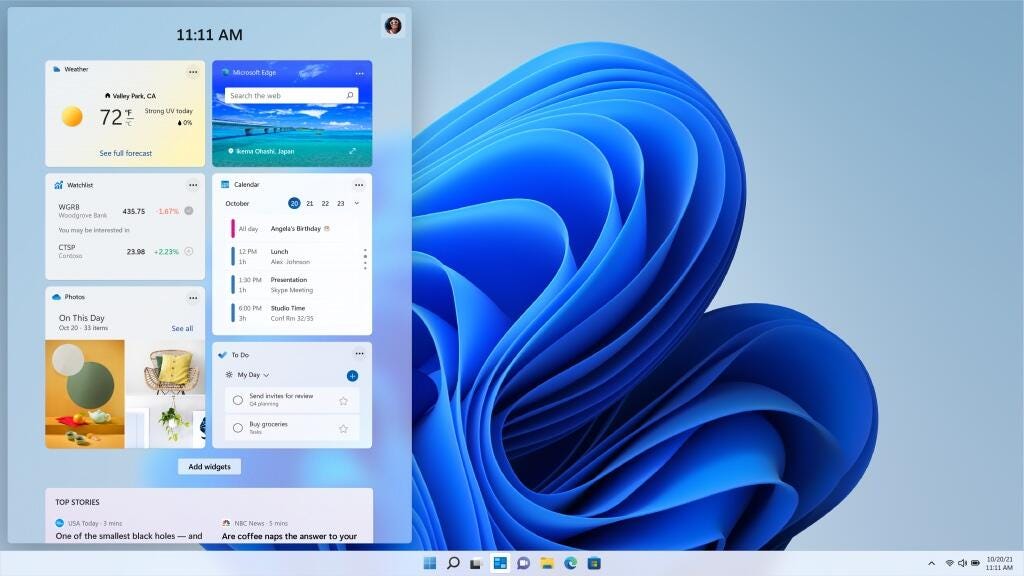
Izmēģiniet jaunas funkcijas, piemēram, rīkus Windows 11 beta versijā.
Microsoft
1. Pārliecinieties, vai ierīcē darbojas licencēta Windows 10 versija un vai esat ierīces administrators. Reģistrējieties vietnē Pievienojieties Windows Insider programmai Ja vēl neesat to izdarījis. Vai pierakstieties savā Windows Insider kontā. klikšķis sākt lidot.
2. dodieties uz Iestatījumi> Atjaunināt un drošība> Windows Insider programma. klikšķis sākt.
3. Zem Lai sāktu, izvēlieties kontu, Norādiet + Lai izveidotu savienojumu ar Microsoft kontu, ar kuru esat reģistrējies, un turpiniet.
4. Izpildiet norādījumus, lai izvēlētos pieredzi un kanālu, kurā vēlaties iegūt Insider priekšskatījumus, izmantojot: Dev Channel (izstrādātājiem), Beta Channel (jauniem lietotājiem) vai Release Preview (tiem, kas vienkārši vēlas iegūt jaunāko versiju pirms tā publiskas) atbrīvošana). Ņemiet vērā, ka šis izlaidums nāk Dev kanālā.
5. Pārskatiet paziņojumu par konfidencialitāti un noteikumus un noklikšķiniet uz Uzsver. klikšķis Restartēt tagad.
6. Pēc restartēšanas pārliecinieties, vai datu iestatījumi ir pareizi, lai jūs varētu lejupielādēt priekšskatījuma versijas. Lai to izdarītu, dodieties uz Iestatījumi> Privātums > Diagnostika un reakcijas, pārliecinieties, ka pārslēdzat izvēles diagnostikas datu slēdzi uz Ieslēgts.
7. dodieties uz Iestatījumi> Atjaunināt un drošība> Windows atjaunināšana. pieskarieties Meklēt atjauninājumus pogu. Jums vajadzētu redzēt jaunāko Insider Preview būvējumu, pamatojoties uz atlasītajiem iestatījumiem.
No turienes ierīcei jāatjaunina tāpat kā jebkuram citam Windows atjauninājumam, un jums vajadzētu būt gatavam iet.
Kā lejupielādēt Windows 11, tiklīdz tas ir vispārēji pieejams

Lūk, kā lejupielādēt Windows 11.
Stīvens Bekams / CNET
Kad šoruden Windows 11 kļūs pieejams visiem Windows lietotājiem, jūs to lejupielādēsit tāpat kā jebkuru jaunu Windows versiju. Lielākā daļa lietotāju apmeklēs Iestatījumi> Atjaunināšana un drošība> Windows atjaunināšanaun noklikšķiniet Meklēt atjauninājumus. Ja tas ir pieejams, jūs redzēsiet Funkcijas atjauninājums operētājsistēmai Windows 11. klikšķis Lejupielādējiet un instalējiet.
Windows 11 piedāvā jaunu racionalizētu dizainu ar pasteļveida krāsām, noapaļotiem stūriem, jaunu starta skaņu un Mac līdzīgāku izskatu. The Windows izvēlne Sākt Ritiniet no ekrāna apakšējās kreisās puses līdz tā vidum, blakus tam – lietotņu ikonas. Jūs atradīsit arī daudz failu Jauni darbvirsmas sīkrīki, piemēram, rīkus, kas var sniegt ātru informāciju un izveidot vieglāku virtuālo darbvirsmu. Un Android lietotnes tiks integrētas sistēmā Windows To var instalēt no Microsoft veikala. (Pārbaudiet visus Labākās Windows 11 funkcijas un to izmantošana.)
Atjauninājums iezīmē pirmās lielākās izmaiņas Microsoft operētājsistēmā kopš Windows 10 izlaišanas 2015. gadā. Baumas par būtisku Windows pārveidošanu Tas tika tirgots pagājušajā gadā. Microsoft Build Developer konferencē 25. maijā Izpilddirektore Satja Nadella sacīja: Microsoft bija plānojis “vienu no vissvarīgākajiem Windows atjauninājumiem pēdējās desmitgades laikā”, uzsverot, ka 2021. gadā operētājsistēmas 1,3 miljardiem lietotāju bija gaidāmas lielas pārmaiņas. Jūnija vidū Microsoft klusi paziņoja, ka Windows 10 atbalsta beigas 2025. gadā Noplūduši attēli operētājsistēmai Windows 11 Izplatība.
Lai iegūtu vairāk informācijas, pārbaudiet Viss, ko mēs gribējām redzēt operētājsistēmā Windows 11, bet to nedarījām, Un Visas lielās atšķirības starp Windows 10 un Windows 11.



/cdn.vox-cdn.com/uploads/chorus_asset/file/25415491/DSC08587.JPG)
/cdn.vox-cdn.com/uploads/chorus_asset/file/24703753/wwdc_2023_249.jpg)
